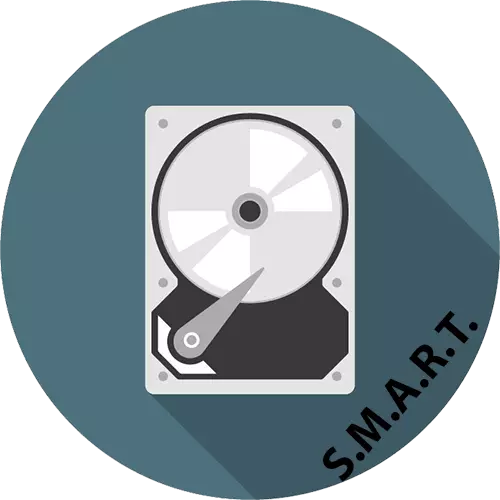
Kanggo pirang-pirang taun, HDD wis dilengkapi sistem diagnosis, sing bisa menehi pangguna kanggo nggunakake drive kanggo gagal. Ing materi sing digarisake, kita bakal nyorot topik verifikasi s.m.r.r.t. Hard disk.
Fungsi S.M.A.R.T. drive
Pemantauan, analisis lan teknologi nglaporake minangka teknologi diagnosis diagnosis hardisk, sing ditindakake kanthi nggunakake sensor sensor sing Integrasi. Jumlah sifat, sing dipantau, ana ing wilayah 70, lan kanggo nerangake paling penting, artikel sing kapisah perlu, mula kita ora bakal ngasah perhatian marang dheweke. Wiwit taun 1992, dianggep minangka nada sing apik kanggo nggabungake fitur iki menyang piranti supaya pangguna bisa nyebutake status drive. Suwe-suwe S.M.A.R.T. Apik, lan saiki sampeyan bisa ngumpulake informasi luwih akeh tinimbang ing wayah esuk produk anyar iki, berkat program khusus sing bakal kita tindakake.Cara 1: Aida64
Aida64 isih seneng popularitas ing prekara kasebut minangka diagnosis diri disk. Kanggo nampilake informasi s.m.a.r.t. Bukak program banjur tindakake pandhuan:
- Bukak tab Panyimpen Data kanthi ngeklik nganggo lambang utawa senar sing cocog.
- Menyang bagean "cerdas" kanthi cara sing padha.
- Priksa data s.m.a.r.t.
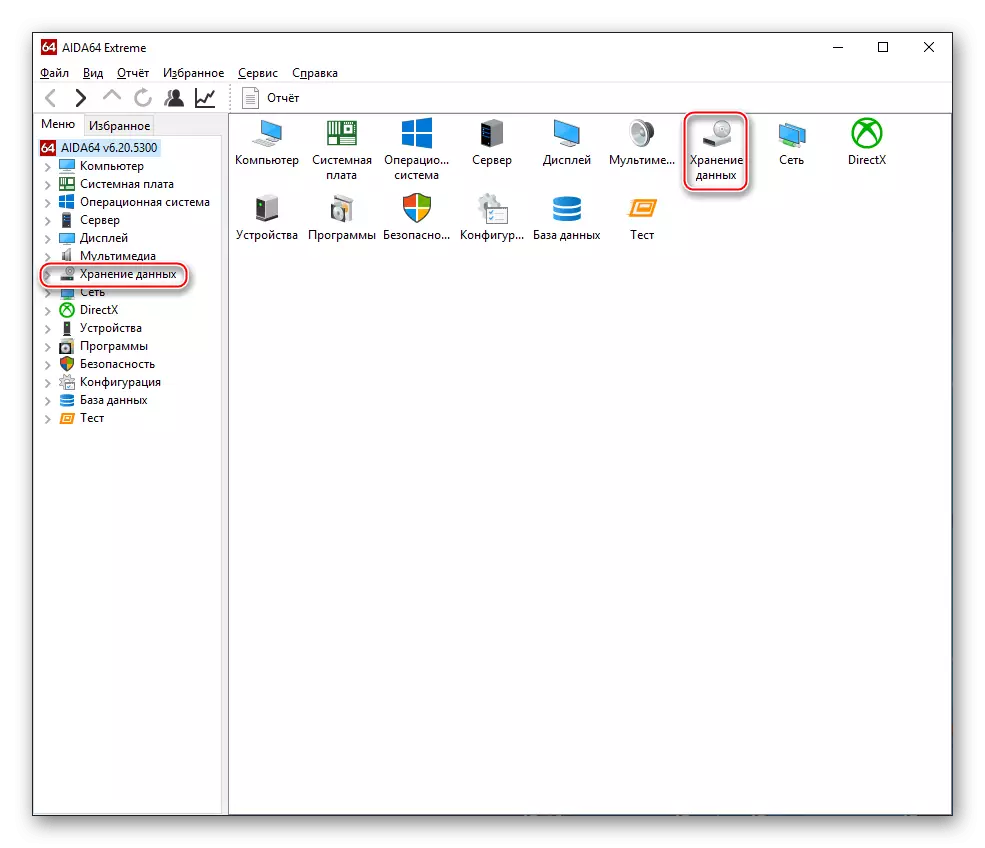
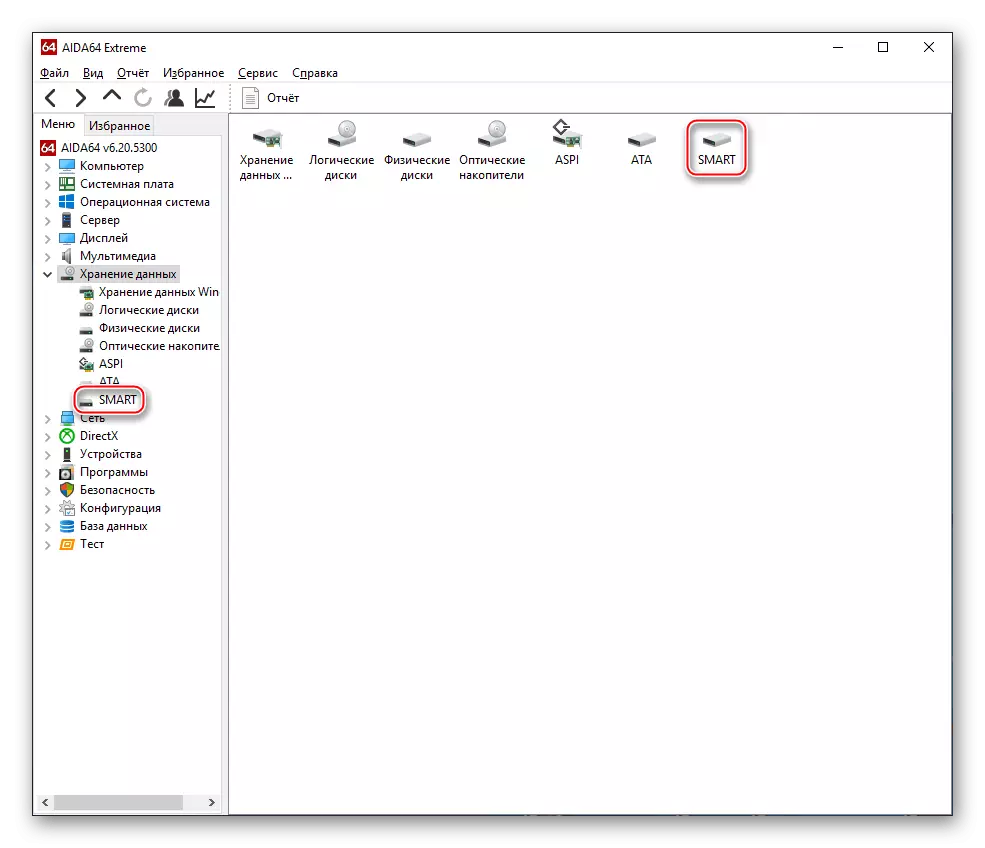
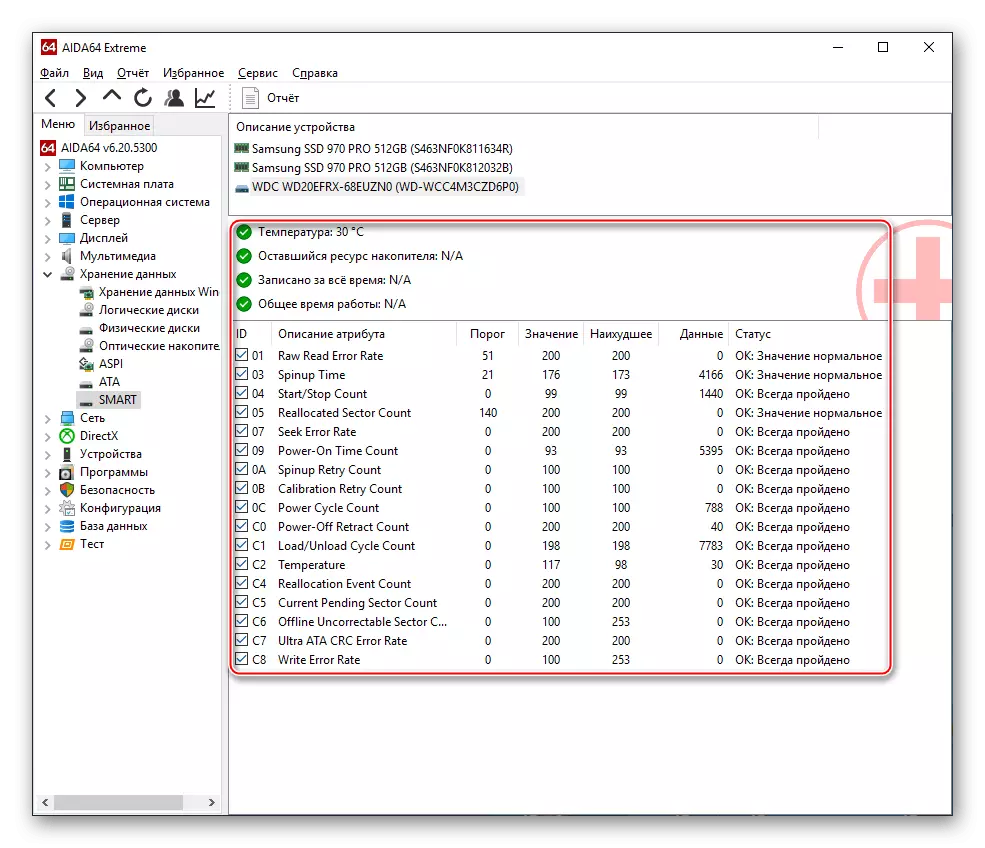
Kaya sing sampeyan ngerteni, indikator pisanan diikuti minangka "suhu", sumber "isih ana" sing direkam kanggo kabeh "lan" total wektu kerja ". Ing sawetara disk, telung tes paling anyar bisa ditembak menyang "N / A", nanging ora medeni. Yen ana sing salah, Aida64 bakal nglacak miturut sifat sifat sing dikira. Miturut cara, program kasebut menehi perkiraan ing kolom Status lan nampilake nilai kasebut.
Cathetan: Aida64 bisa mlaku mung nganggo HDD, nanging uga karo SSD piranti lunak S.A.A.r.T. Ing piranti solid, amarga anyar, bayangan sifat bisa uga luwih apik, nanging elinga yen ana paramèter beda.
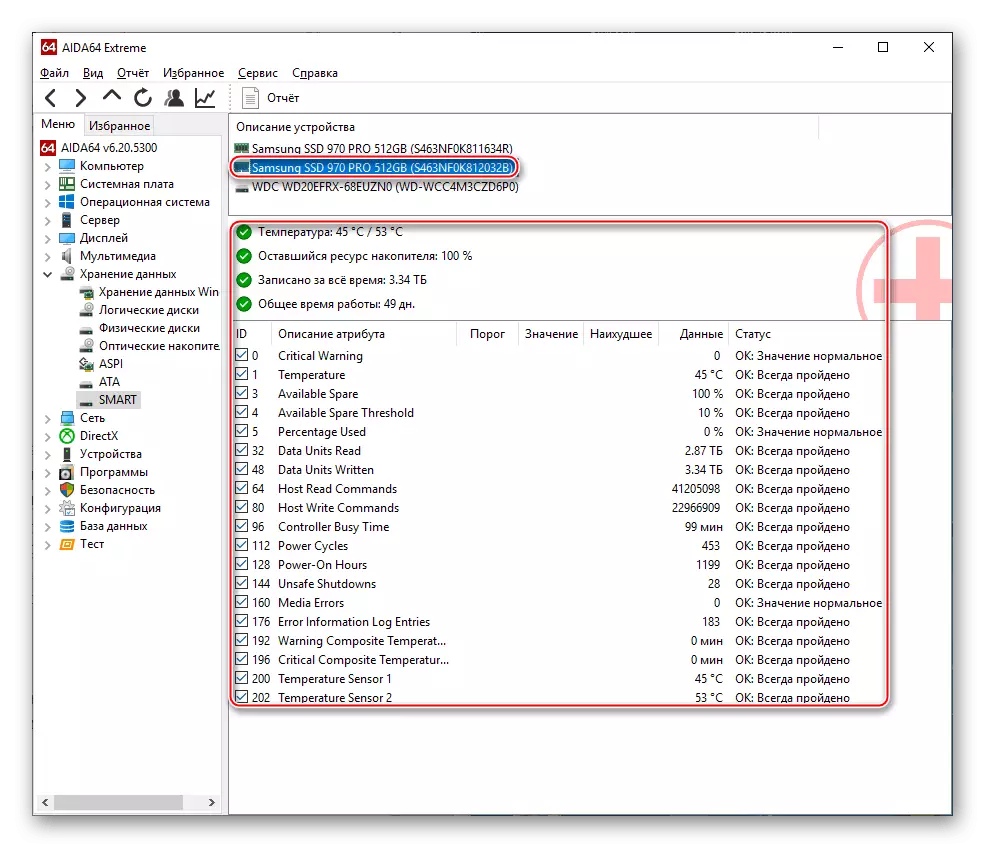
Cara 2: specy
Program liyane diagnosis umum nyebar kanthi gratis. Liwat, sampeyan bisa ndeleng informasi kasebut s.m.a.r.t. - Kanggo operasi kaya ngono, miwiti bukaan lan tumindak kaya mangkene:
- Klik tombol kiwa kiwa ing kategori "Data Panyimpen".
- Deleng data sistem lan atribut S.A.A.r.T. Miturut macem-macem paramèter.
- Yen perlu, klik label ing cedhak indikator suhu lan ndeleng jadwal suhu.
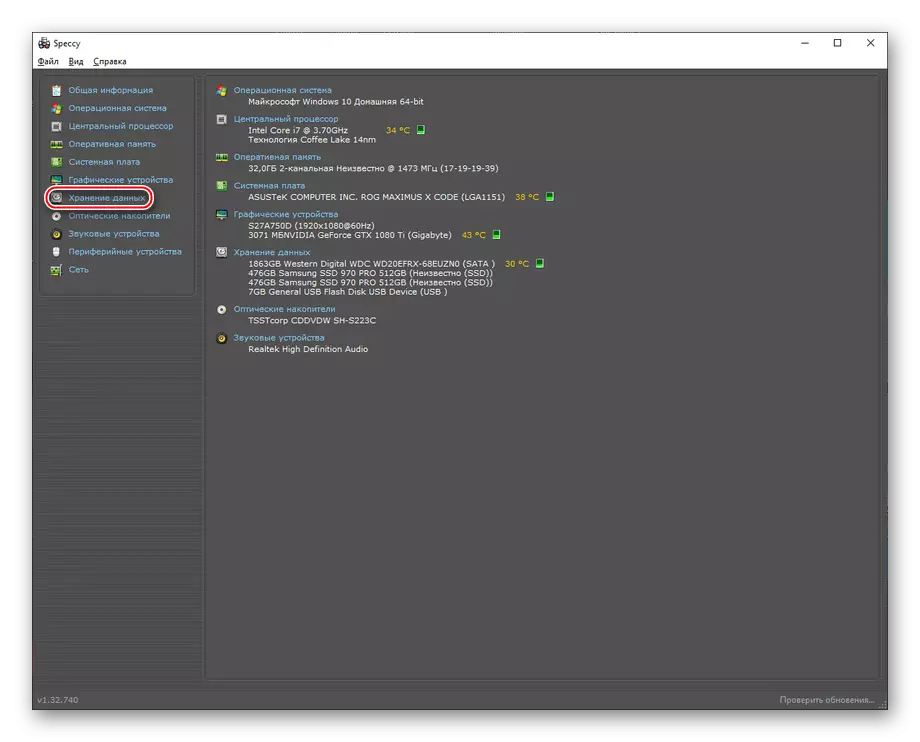
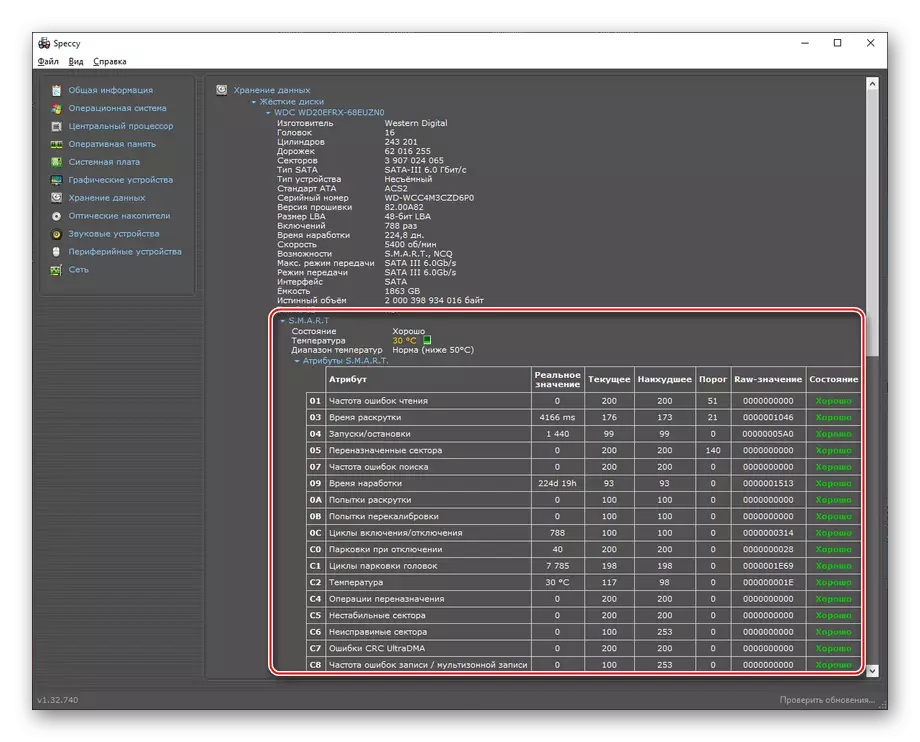
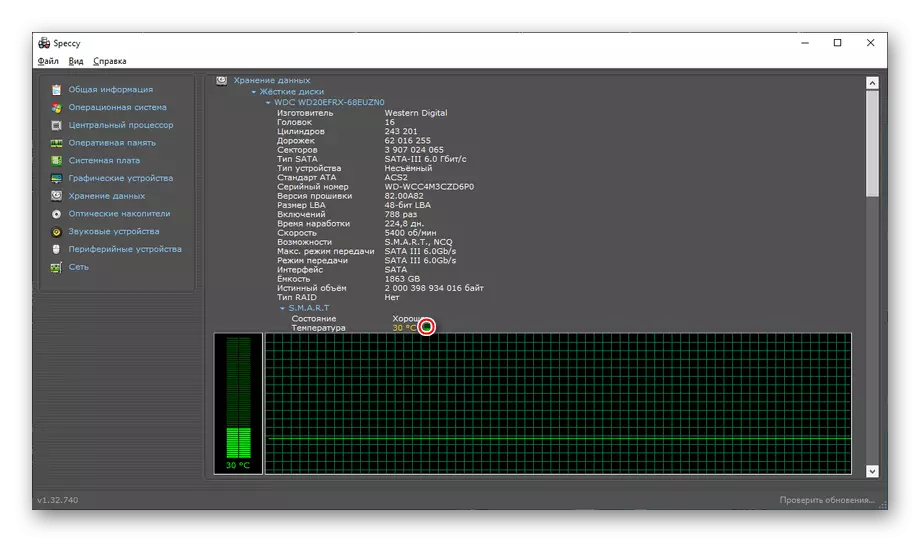
Ing pidato, sampeyan uga bisa ndeleng sifat utama sistem diagnostik lan evaluasi program, lan ing basa Rusia, sing ora bisa dialami Aida64 ora bisa gumunggung. Ing babagan piranti negara sing padha, data kasebut ora kasedhiya.
Cara 3: Crystaldiskinfo
Program khusus iki nampilake informasi s.m.r.r.t. lan informasi dhasar babagan piranti. Supaya bisa ndeleng, sampeyan mung kudu mbukak:
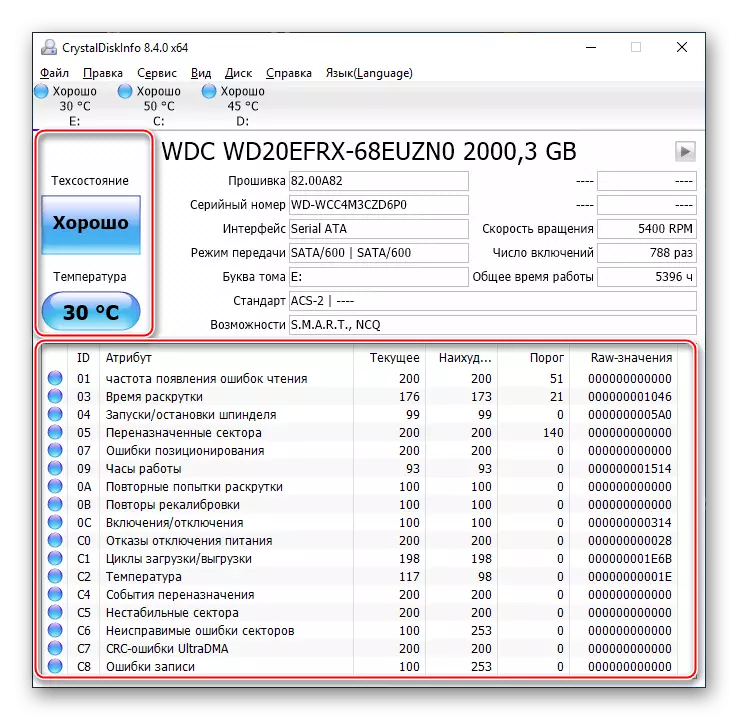
Ing jendhela utama, sampeyan bakal bisa ndeleng data kaya "teknologi", "suhu" lan set sifat. Kerugian kasebut yaiku program kasebut ora kesimpulan kanggo saben parameter kaya sing sadurunge. Yen sampeyan pengin ngevaluasi kanthi kapisah, sampeyan kudu mriksa pamicara "saiki" lan "ambang" utawa golek sebutan "nilai mentah" ing jaringan.
Cara 4: HDDSCAN
Program gratis liyane sing ora ngalami diagnosa hard drive, menehi informasi saka S.M.A.r.T., lan uga duwe sawetara keperluan tambahan lan tes.
Download HDDSCAN saka situs resmi
- Mbukak arsip. Bukak program banjur pilih pilihan "Smart".
- Program kasebut bakal nyedhiyani laporan pengawetan ing format HTML utawa TXT, sing uga bisa dicithak.
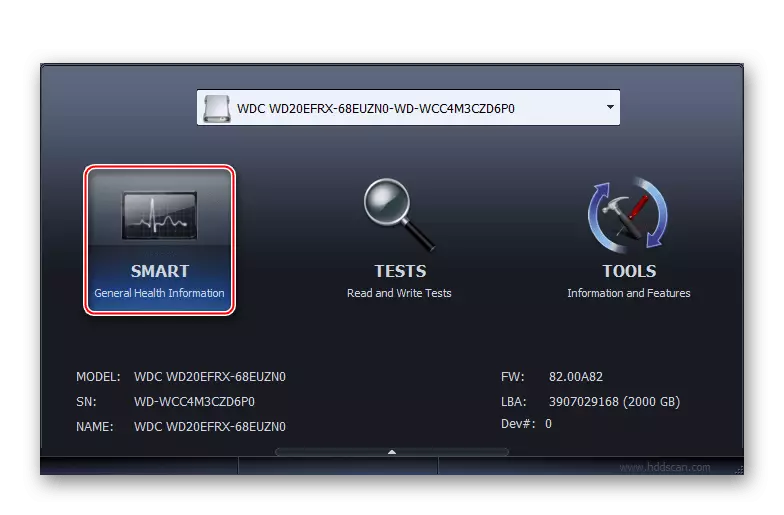
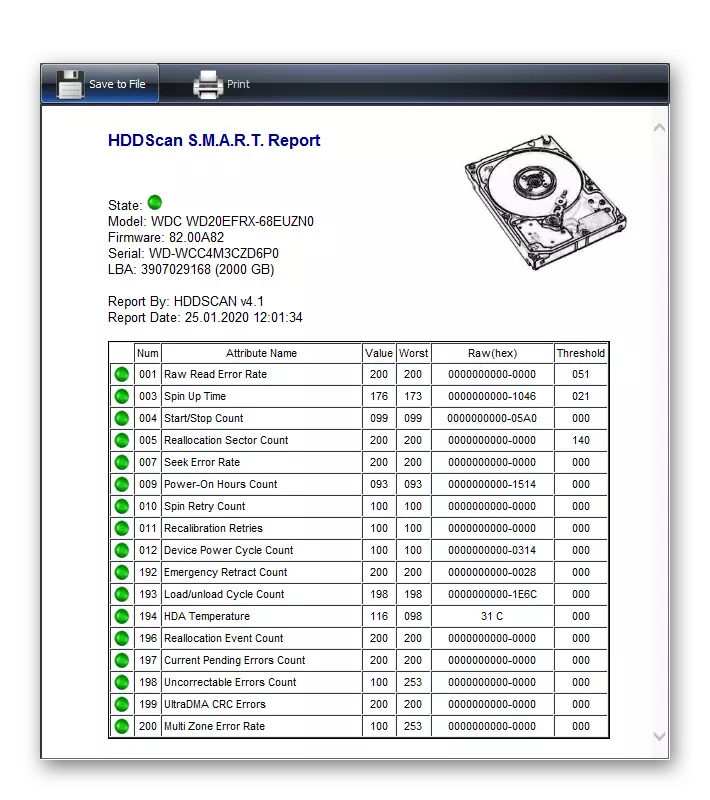
Kaya sing sampeyan ngerteni, kabeh kanthi ketat lan ing kasus kasebut: info disk, status minangka indikasi warna lan atur atribut.
Cara 5: Victoria
Lawas, nanging multifunctional lan nggarap macem-macem jinis Victoria bakal mbantu kita ngevaluasi teknologi s.M.A.r.T. Kanggo nindakake iki, ngatasi program kasebut, banjur:
- Klik ing Incho "S.M.A.r.T.".
- Entuk data saka diagnostik saka hard disk sing dipilih.
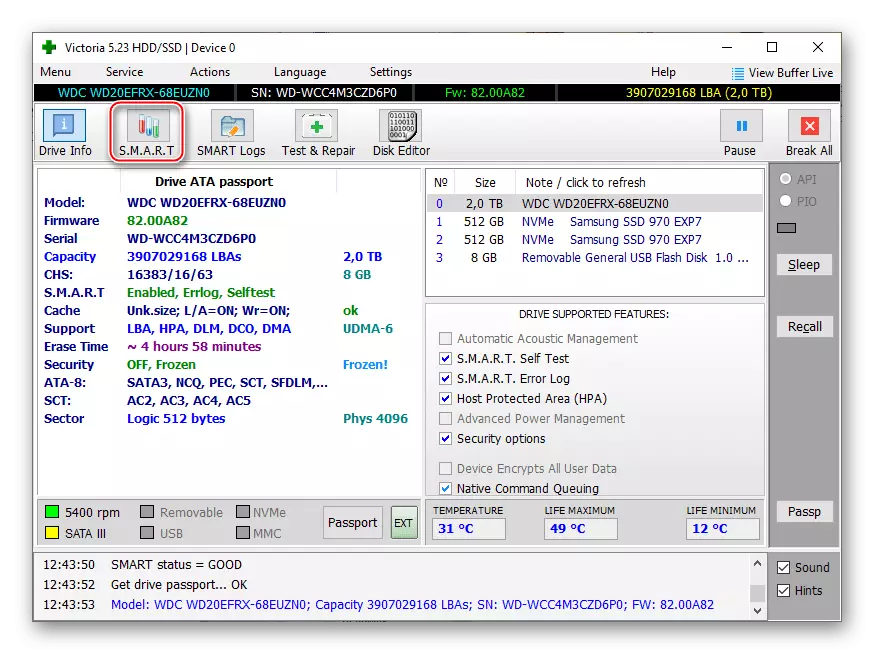
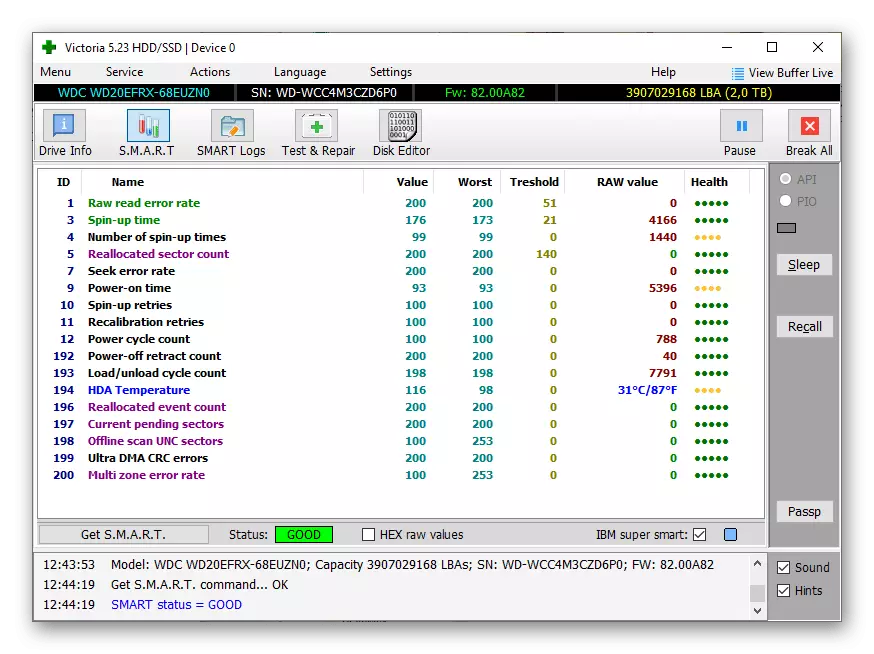
Sampeyan kudu nyatet, Victoria ngetokke kira-kira sifat sing padha, nalika menehi status disk spesifik. Beda karo program liyane sing ngira saben atribut ing skala warna lima titik.
Ing kerangka kerja sing wis dingerteni, kita nganggep verifikasi s.m.r.r.t. Hard disk. Kanggo nggawe, sampeyan bisa nggunakake program ing ndhuwur, nampa informasi kanthi maksimal telung klik.
